今年外设热点是号称FPS游戏物理辅助的磁轴,刚上市的时候价格非常贵,随着出货量增加+成本下降,目前售价已经跌到百元价位,并且技术和配套软件也成熟许多。

整体体验下来,我个人觉得磁轴键盘和手柄一样,当做专项外设会更合适,下面和大家分享下狼蛛WIN68这把性价比磁轴的评测。
省流总结
给懒得看完的朋友做下总结:
- 磁轴键盘属于非常特殊的外设,对FPS和手柄亲这两类游戏的加成很高,不是说平时不能用,而是其特点会在这两类游戏中最大程度的放大。
- FPS游戏就不多介绍了,主要针对无畏契约和CS,磁轴的快速取消特性可以让玩家轻松快速急停操作,说人话,游戏精准对更高。
- 手柄亲的游戏有说法,主要就是主机移植的部分动作游戏,短时间多次输入会存在指令堆积导致操作,磁轴可以实现快速触发+新指令打断旧指令的功能。
- 驱动是网页版的不需要额外安装,但是需要一定时间去调试,不然买磁轴就没意义了。
- 后期维护非常简单,轴体有问题可以直接拔插更换,键帽则是十字口通用。
- 和相关研发人员聊了下,虽然磁轴的物理开发基本到头了,但软件层依旧有优化空间,针对单独游戏的配置还那么成熟,所以现在买个便宜磁轴先熟悉下没毛病。
狼蛛WIN60/68系列磁轴键盘处于两百元以内价位,和常规手柄一个价格,定位也一样(专项外设),FPS、动作游戏和3A玩家可以入手。

如果是打造新的桌面,可以考虑同时带一把狼蛛SC800鼠标,主打轻量化+高DPI,同样也是FPS利器,适合中小手用户。

参数解析
磁轴的原理是利用霍尔效应,轴体磁铁和PCB之间会产生电势差,也就是电压,设置不同触发电压就能精确调节轴体的触发行程和松手行程,从而带来和传统轴体不一样的使用体验。

如果你看不懂上面的原理也没关系,简单形象的说一下磁轴特点:
- 磁轴最大的优势是支持RT调节,完全不需要安装额外驱动,通过网页就可以直接调整行程,相当于一把键盘就能满足不同场景的需求。
- 磁轴第二个优势是可以快速停止输入+打断输入,对于急停需求和预输入会积压的游戏而言,能极大程度减少玩家的操作量+提升操作精准度+单位时间做出更多操作。
- 磁轴第三个优势是理论寿命,由于不需要垫片触发,所以内部结构的物理损耗基本可以忽略不计,后续维护也就是换个键帽的事情。
- 磁轴的缺点是抗干扰能力较差,毕竟原理在这儿,周边有强磁物体的话会干扰触发,污物干扰倒是不重要,毕竟是看电压的,只要能按下就没问题。
需要提醒的是,由于磁轴的可调节特性在这儿,外加上使用场景的干扰,首次使用需要用户花点时间去调试,这个学习成本是无法避免的。

狼蛛WIN系列版本比较多,相同点都是单模+8000MHz回报率+金属定位板,简单说下区别:
- 首先是配列,有60%配列和68%配列两种,区别在于是否有方向键+功能键区,尺寸分别是321.14*109.06*37.17mm和302.14*109.06*36.91mm。
- 其次是轴体,标准版的灰木磁轴触发行程范围为0.08-3.4mm,Pro和Max版本的形意磁轴/咏春磁轴则是0.1-3.4mm。
- 第三是主控芯片,对应RT模式的调节精度,Pro版本支持全键0.02mm调节,Max版本则全键支持0.01mm调节,普通版本不支持高精度调节。
- 最后是结构,标准版是PO夹心棉+底棉,Pro和Max版本多了EVA空格消音棉。
键帽倒是无所谓,原厂都是侧刻的PBT键帽,Max版本是五面热升华,轴心顶部就是正常的十字防尘口,常规键帽都兼容,后期可以随意替换。

外观开箱
由于这次拿到的是一整套,所以将键盘和鼠标分开展示下。
一、键盘丨狼蛛WIN68
前文提到过,狼蛛Win系列有60和68两种配列,我个人建议是68,毕竟有些游戏需要用到方向键。

作为入门级别的磁轴键盘,狼蛛WIN68底壳材质当然是坚固耐磨的ABS材质,正面右侧刻有狼蛛Logo,看起来没那么单调。

底壳为定制的船壳,自带符合人体工学的倾斜高度,输入会比较轻松。

底壳的左上留有防盗孔位,经常出差的用户可以搭配背包里面的防盗扣使用,居家可以搭配洞洞板挂在墙上收纳。

上一页12 3 4 下一页 阅读全文
这把狼蛛WIN68搭载的咏春轴是RGB结构,我个人也是建议预算允许的前提下直接一步到位上Max版本,毕竟支持的调节精度最高。

轴体的更换方法和常规机械轴一样,全键支持拔插替换,用常规拔轴器就能操作,并且由于没有轴脚,拔插操作更轻松。

回车和空格这些大键则是常规的卫星轴,手感还行吧,毕竟就两百块钱东西,不能要求太多,不晃就是好。

原装键帽采用专业用户最爱的侧刻设计,观感上会比正刻更漂亮一些,后期打油可以自行替换。

两百块钱就别太追求细节了,只能说键帽表面触感没啥毛病,不能用列文虎克级别的标准去要求水口。

可能是考虑到磁轴加盘作为专用外设会经常拔插,所以接口设计在背部左侧,当然还是目前主流的Type-C,常规线材通用。

底部比较简单,四角用防滑垫垫高,下方刻有狼蛛的Logo。

狼蛛WIN68虽然是低价键盘,配件给的还是蛮多的,原装送一个防尘盖,宿舍和养宠人士必备,伟大无需多言(狗头)。

原装送两颗和主轴一样的备用轴,这把使用的咏春轴还挺好看的,除轴心和弹簧外都是透明的导光材质,对喜欢光的用户而言相当不错。

内部结构如下图所示,对比传统机械轴体,取消了金属触发开关,完全就是靠轴心底部的磁铁触发操作,其他结构则是基本一样。

除了底壳本身是透明,咏春轴的底壳上还有一块额外的导光柱,搭配PCB的贴片灯能有更好的灯光表现。

狼蛛WIN68原装配件如下图所示,除了两颗备用轴和防尘盖以外,就是一根带独立防磁环的线、拔轴拔键器和防盗带。

上一页 1 23 4 下一页 阅读全文
防盗带安装完如下图所示,在宿舍使用的话装饰性更多一些,外出携带倒是很实用,搭配背包内防盗扣可以减轻携带时乱晃的问题。

二、鼠标丨狼蛛SC800
狼蛛SC800的重量仅为37g,尺寸则是116.5*615*38.7mm,属于比较标准的中小手鼠标,所以更适合移动较多的FPS玩家,特别是抬腕流玩家,使用时的手腕压力会小很多。

本次推荐的理由倒是简单,很多学生党玩家是在宿舍,线材多了确实不好收纳,雷柏WIN68必然要有线,鼠标无线会稍微方便点,关机还能拔掉键盘给鼠标充电、

除了够轻+双模以外,使用的PAW3395旗舰传感器也是一大亮点,最高支持26000DPI,同时还有着650IPS速度+50G加速度,满足不同反应速度的玩家

狼蛛SC800外壳采用的是无孔设计,正如下图所示,握持时候不会有接缝干扰手感,内置电池则是250mAh容量,重度游戏也能有2-3天的续航,出差刚需。

微动则使用欧姆龙50M蓝点微动,手感清晰且触发声音也清脆,同时左侧还有两个自定义按键,熟悉后能极大幅度提升有效操作,下面进入调试环节。

驱动调试
自定义键程是磁轴的最大特色,所以这里分开说一下驱动功能,按照正常人的配置逻辑进行排序,重点做了加粗处理。
一、设置方法
正如上文所言,狼蛛WIN系列磁轴键盘是不需要额外安装软件的,直接打开网页,选择下设备即可对设备进行设置。
https://win.aulacn.com/
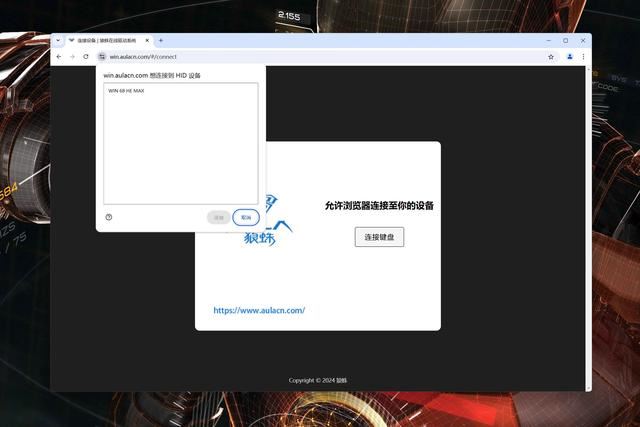
二、触发设置
进入网页驱动后点击性能设置,关键配置项目都在这里,一共有四个自配置页面,重要的是勾选上行程测试,这个显示非常重要。
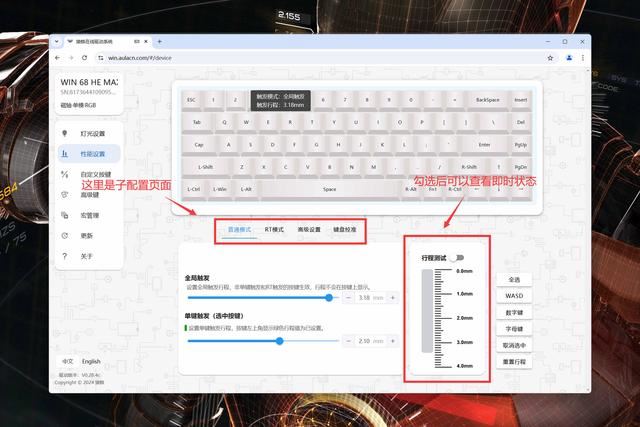
首次触发(也就是轻按按键)和行程重置(也就是按键回弹)如下图所示,是淡蓝色的状态。
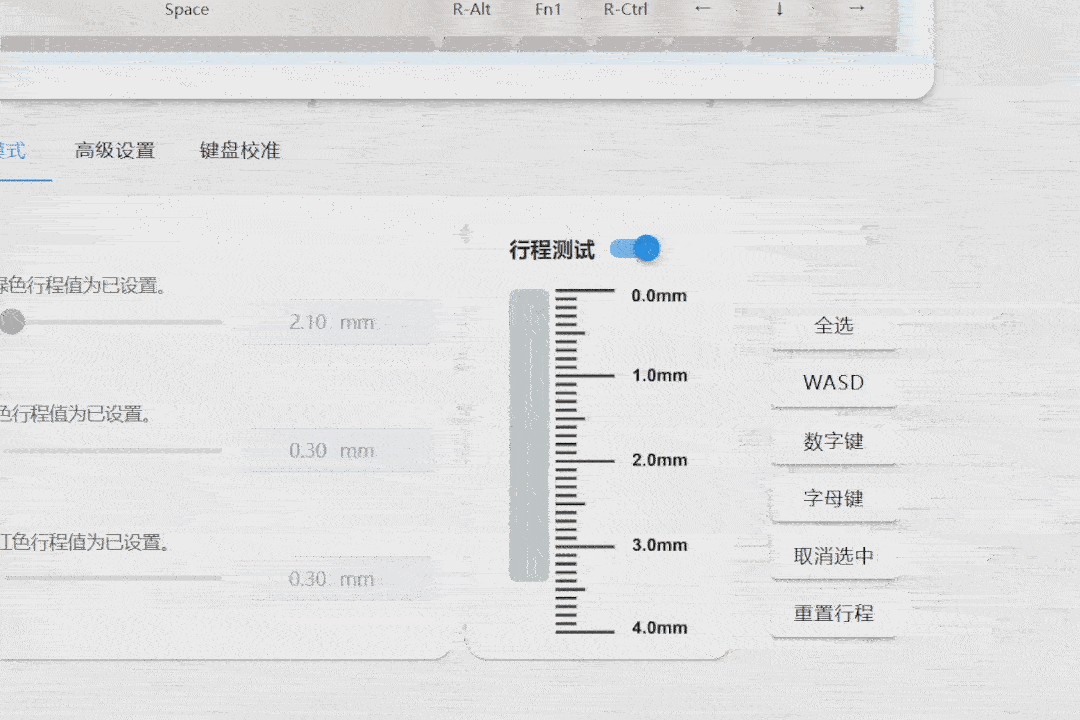
动态触发(也就是重按)如下图所示,是深蓝色状态,也就是说,正常输入在驱动中的显示流程是:
- 灰色(没按)→淡蓝色(轻按)→深蓝色(重按)→淡蓝色(回弹)→灰色(输入结束)
了解完触发原理之后,再对照左侧的行程参数,就很容易按照自己的操作习惯进行配置了。
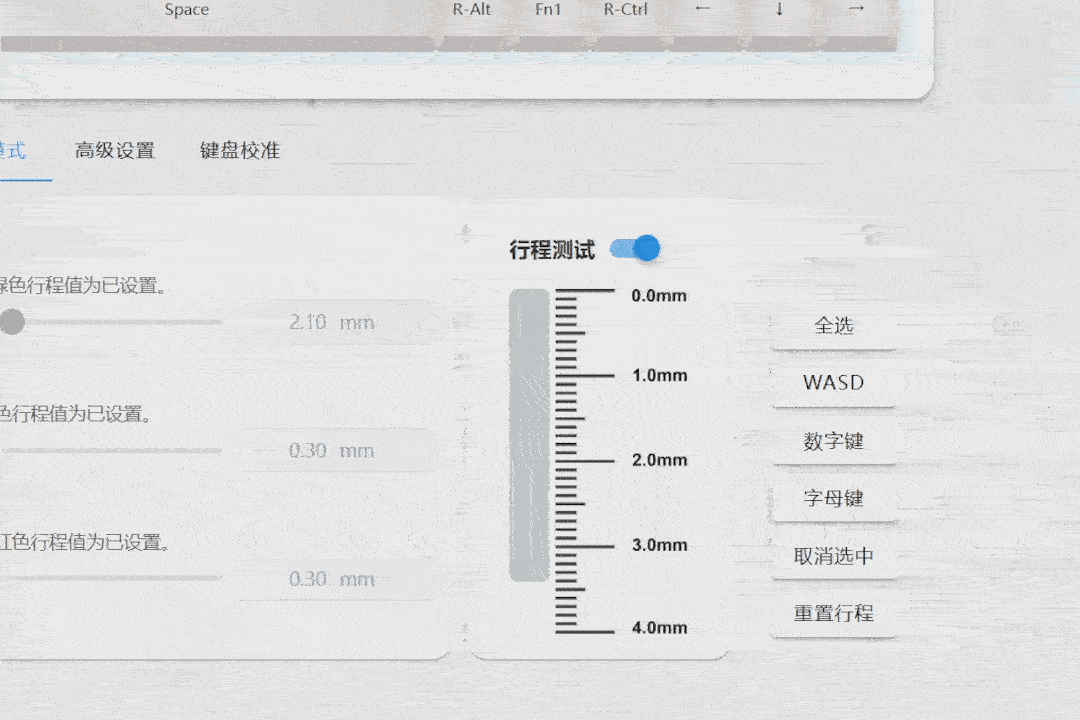
如果是第一次使用,可能会发现某个或者某几个按键像臭轴一样,需要大力按才能输入,不要慌,点击键盘校准的开始校准,按提示校正,保存下即可恢复正常。
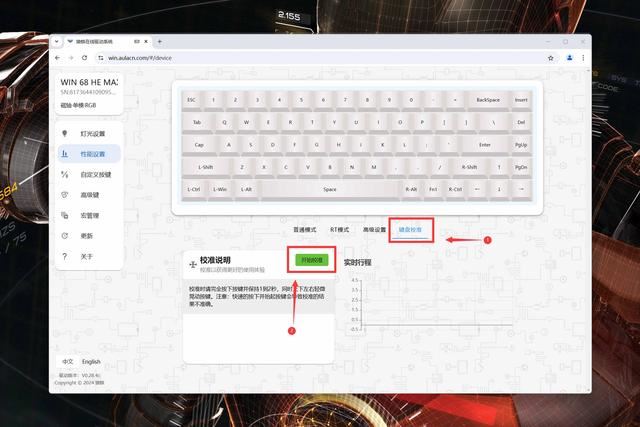
普通模式对应常规设置,可以快速调节全部按键的触发参数,比较形象的说一下:
- 行程参数调低,轻轻按下一点就能触发。
- 行程参数调高,需要按下按键更多才能触发。
默认的触发速度比较快,如果一开始不适应,可以适当将行程拉长,比如我这里就拉到了0.2mm。
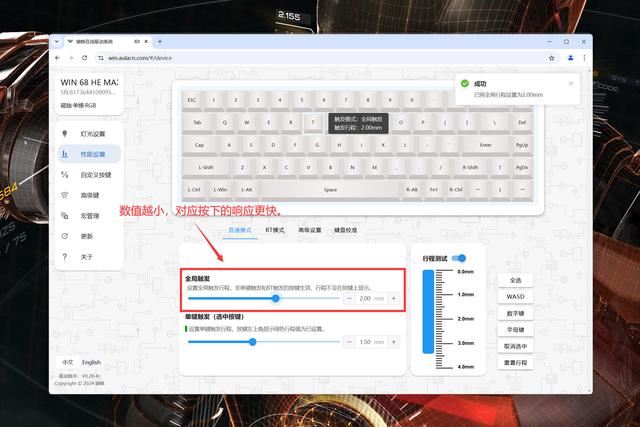
上一页 1 2 34 下一页 阅读全文
RT模式对应精细设置,可以快速对单个或者单组按键进行设置,同时可以对轻按、重按和回弹这三个行为分别设置键程。

高级设置分别为三部分:
- 死区是设置不触发的条件,不懂别动。
- 回报率正常用8K,如果出现明显的输入延迟,说明CPU太差,降低到4K使用即可。
- 野兽模式对应行程调节精度,只有高配狼蛛WIN系列才有。
简单点说,高配版本键盘进来开个野兽模式即可,其他正常不用动。
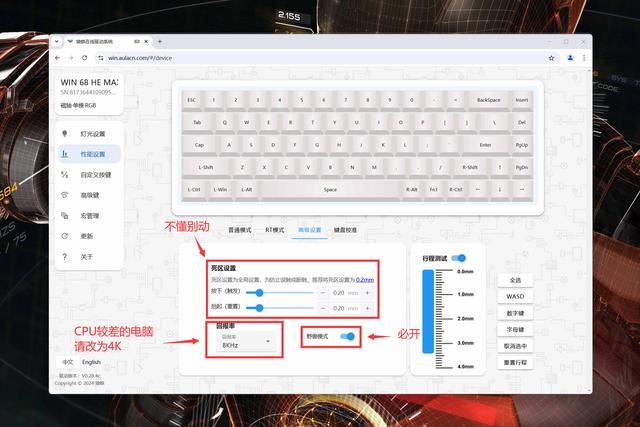
三、常规设置
其他的设置就比较常规了,灯光设置中内置了20种灯效,比较可惜的是没有音乐律动和流光溢彩色这些高阶灯效,也够用就是了。
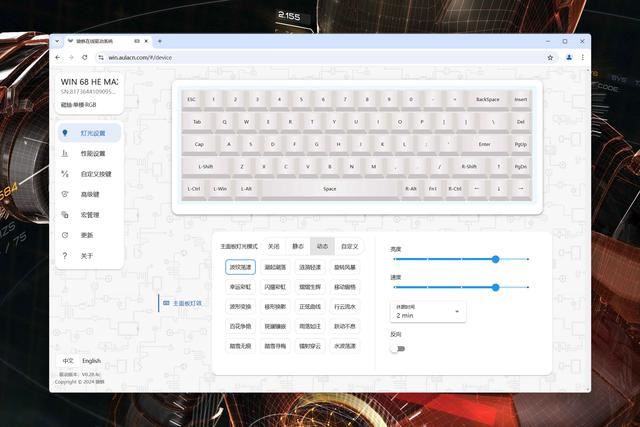
自定义按键可以将单个按键替换成其他定义或者功能键,同时也支持一键修改为Mac模式,还挺方便的。
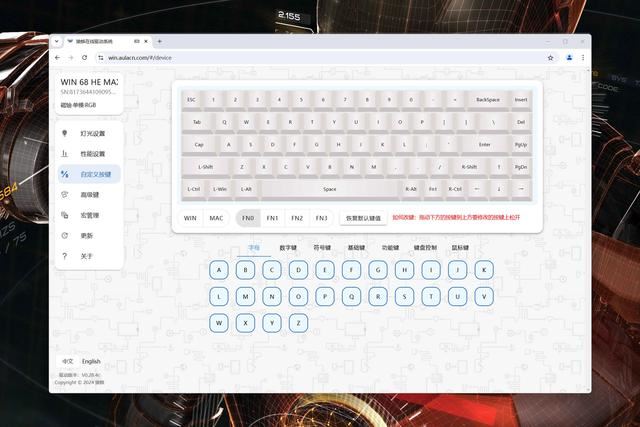
四、高级键
高级键得单独说过一下,不同模式针对不同的游戏/操作习惯,对以下场景帮助会更大:
- 需要快速取消操作的游戏,建议使用END模式,比如无畏先锋的急停+英雄联盟的平A取消技能后摇。
- 指令堆积导致判定问题的游戏,建议使用SOCD模式,比如永劫无间+拳皇的搓招。
- 需要精准操作的游戏,建议使用TGL模式,比如音游。
当然这里只是建议,具体选择还是得看个人使用习惯。
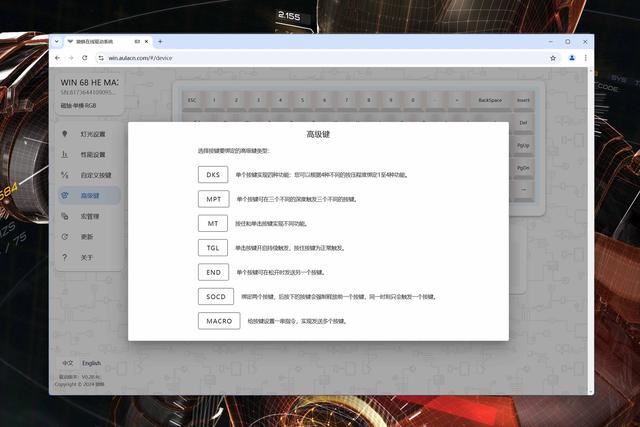
触发测试
先晒一下预设,大家推荐新手基本都是这个配置:
- 首次触发行程和动态触发行程都修改为1.00mm,如果你的反应足够快,也可以适当降低。
- 动态重置行程修改为0.01,也是最低值。
下面的测试均使用这套配置。

提醒各位,磁轴键盘是需要用户主动改变的外设,通过下面的动图可以看到,只要轻按键盘就能触发S键,并且复位非常快,这就需要用户适应下了,不然很容易误触。

下面开始游戏实测,首先是无畏契约这个磁轴绑定游戏,相信大家看过很多视频了,实测我这个老年玩家+初学者都很容易打出急停操作。

其次是手柄亲的3A游戏艾尔登法环,键盘操作的翻滚延迟相信都遇到过,看下图左侧触发就能看出来,同时按下空格键翻滚,改了配置后的磁轴是比机械轴体触发要快一些。

针对上面的测试说明下,很早就有SteamDeck修改手柄配置来优化老头环翻滚的教程,原理和这次测试一样,都是修改触发机制,理论上键鼠玩家都能靠磁轴提升这类游戏的实际操作。

体验总结
简单总结下体验:
- 磁轴可以修改三段触发行程,能将键盘调教到个人喜欢的性能模式,就是得花点时间调试。
- 冲着无畏契约打算入手的玩家可以放心,我一个老登都可以轻松做出急停操作,物理辅助名不虚传。
- 除了FPS游戏以外,对键鼠不太友好的手柄亲游戏也有提升,起码老头环是真能提升翻滚操作,其他游戏得靠各位尝试+调试了。
- 可能是之前用了很久Cherry银的缘故,平时打字这类操作我个人能接受,习惯之后基本不会误触,普通用户还是建议当游戏专享外设好点。
切记切记,磁轴键盘只是个外设,可以简化操作+提升操作精准度,但并不能直接提升游戏技术,该练还是得练。

上一页 1 2 3 4下一页阅读全文
今年外设热点是号称FPS游戏物理辅助的磁轴,刚上市的时候价格非常贵,随着出货量增加+成本下降,目前售价已经跌到百元价位,并且技术和配套软件也成熟许多。

整体体验下来,我个人觉得磁轴键盘和手柄一样,当做专项外设会更合适,下面和大家分享下狼蛛WIN68这把性价比磁轴的评测。
省流总结
给懒得看完的朋友做下总结:
- 磁轴键盘属于非常特殊的外设,对FPS和手柄亲这两类游戏的加成很高,不是说平时不能用,而是其特点会在这两类游戏中最大程度的放大。
- FPS游戏就不多介绍了,主要针对无畏契约和CS,磁轴的快速取消特性可以让玩家轻松快速急停操作,说人话,游戏精准对更高。
- 手柄亲的游戏有说法,主要就是主机移植的部分动作游戏,短时间多次输入会存在指令堆积导致操作,磁轴可以实现快速触发+新指令打断旧指令的功能。
- 驱动是网页版的不需要额外安装,但是需要一定时间去调试,不然买磁轴就没意义了。
- 后期维护非常简单,轴体有问题可以直接拔插更换,键帽则是十字口通用。
- 和相关研发人员聊了下,虽然磁轴的物理开发基本到头了,但软件层依旧有优化空间,针对单独游戏的配置还那么成熟,所以现在买个便宜磁轴先熟悉下没毛病。
狼蛛WIN60/68系列磁轴键盘处于两百元以内价位,和常规手柄一个价格,定位也一样(专项外设),FPS、动作游戏和3A玩家可以入手。

如果是打造新的桌面,可以考虑同时带一把狼蛛SC800鼠标,主打轻量化+高DPI,同样也是FPS利器,适合中小手用户。

参数解析
磁轴的原理是利用霍尔效应,轴体磁铁和PCB之间会产生电势差,也就是电压,设置不同触发电压就能精确调节轴体的触发行程和松手行程,从而带来和传统轴体不一样的使用体验。

如果你看不懂上面的原理也没关系,简单形象的说一下磁轴特点:
- 磁轴最大的优势是支持RT调节,完全不需要安装额外驱动,通过网页就可以直接调整行程,相当于一把键盘就能满足不同场景的需求。
- 磁轴第二个优势是可以快速停止输入+打断输入,对于急停需求和预输入会积压的游戏而言,能极大程度减少玩家的操作量+提升操作精准度+单位时间做出更多操作。
- 磁轴第三个优势是理论寿命,由于不需要垫片触发,所以内部结构的物理损耗基本可以忽略不计,后续维护也就是换个键帽的事情。
- 磁轴的缺点是抗干扰能力较差,毕竟原理在这儿,周边有强磁物体的话会干扰触发,污物干扰倒是不重要,毕竟是看电压的,只要能按下就没问题。
需要提醒的是,由于磁轴的可调节特性在这儿,外加上使用场景的干扰,首次使用需要用户花点时间去调试,这个学习成本是无法避免的。

狼蛛WIN系列版本比较多,相同点都是单模+8000MHz回报率+金属定位板,简单说下区别:
- 首先是配列,有60%配列和68%配列两种,区别在于是否有方向键+功能键区,尺寸分别是321.14*109.06*37.17mm和302.14*109.06*36.91mm。
- 其次是轴体,标准版的灰木磁轴触发行程范围为0.08-3.4mm,Pro和Max版本的形意磁轴/咏春磁轴则是0.1-3.4mm。
- 第三是主控芯片,对应RT模式的调节精度,Pro版本支持全键0.02mm调节,Max版本则全键支持0.01mm调节,普通版本不支持高精度调节。
- 最后是结构,标准版是PO夹心棉+底棉,Pro和Max版本多了EVA空格消音棉。
键帽倒是无所谓,原厂都是侧刻的PBT键帽,Max版本是五面热升华,轴心顶部就是正常的十字防尘口,常规键帽都兼容,后期可以随意替换。

外观开箱
由于这次拿到的是一整套,所以将键盘和鼠标分开展示下。
一、键盘丨狼蛛WIN68
前文提到过,狼蛛Win系列有60和68两种配列,我个人建议是68,毕竟有些游戏需要用到方向键。

作为入门级别的磁轴键盘,狼蛛WIN68底壳材质当然是坚固耐磨的ABS材质,正面右侧刻有狼蛛Logo,看起来没那么单调。

底壳为定制的船壳,自带符合人体工学的倾斜高度,输入会比较轻松。

底壳的左上留有防盗孔位,经常出差的用户可以搭配背包里面的防盗扣使用,居家可以搭配洞洞板挂在墙上收纳。

这把狼蛛WIN68搭载的咏春轴是RGB结构,我个人也是建议预算允许的前提下直接一步到位上Max版本,毕竟支持的调节精度最高。

轴体的更换方法和常规机械轴一样,全键支持拔插替换,用常规拔轴器就能操作,并且由于没有轴脚,拔插操作更轻松。

回车和空格这些大键则是常规的卫星轴,手感还行吧,毕竟就两百块钱东西,不能要求太多,不晃就是好。

原装键帽采用专业用户最爱的侧刻设计,观感上会比正刻更漂亮一些,后期打油可以自行替换。

两百块钱就别太追求细节了,只能说键帽表面触感没啥毛病,不能用列文虎克级别的标准去要求水口。

可能是考虑到磁轴加盘作为专用外设会经常拔插,所以接口设计在背部左侧,当然还是目前主流的Type-C,常规线材通用。

底部比较简单,四角用防滑垫垫高,下方刻有狼蛛的Logo。

狼蛛WIN68虽然是低价键盘,配件给的还是蛮多的,原装送一个防尘盖,宿舍和养宠人士必备,伟大无需多言(狗头)。

原装送两颗和主轴一样的备用轴,这把使用的咏春轴还挺好看的,除轴心和弹簧外都是透明的导光材质,对喜欢光的用户而言相当不错。

内部结构如下图所示,对比传统机械轴体,取消了金属触发开关,完全就是靠轴心底部的磁铁触发操作,其他结构则是基本一样。

除了底壳本身是透明,咏春轴的底壳上还有一块额外的导光柱,搭配PCB的贴片灯能有更好的灯光表现。

狼蛛WIN68原装配件如下图所示,除了两颗备用轴和防尘盖以外,就是一根带独立防磁环的线、拔轴拔键器和防盗带。

防盗带安装完如下图所示,在宿舍使用的话装饰性更多一些,外出携带倒是很实用,搭配背包内防盗扣可以减轻携带时乱晃的问题。

二、鼠标丨狼蛛SC800
狼蛛SC800的重量仅为37g,尺寸则是116.5*615*38.7mm,属于比较标准的中小手鼠标,所以更适合移动较多的FPS玩家,特别是抬腕流玩家,使用时的手腕压力会小很多。

本次推荐的理由倒是简单,很多学生党玩家是在宿舍,线材多了确实不好收纳,雷柏WIN68必然要有线,鼠标无线会稍微方便点,关机还能拔掉键盘给鼠标充电、

除了够轻+双模以外,使用的PAW3395旗舰传感器也是一大亮点,最高支持26000DPI,同时还有着650IPS速度+50G加速度,满足不同反应速度的玩家

狼蛛SC800外壳采用的是无孔设计,正如下图所示,握持时候不会有接缝干扰手感,内置电池则是250mAh容量,重度游戏也能有2-3天的续航,出差刚需。

微动则使用欧姆龙50M蓝点微动,手感清晰且触发声音也清脆,同时左侧还有两个自定义按键,熟悉后能极大幅度提升有效操作,下面进入调试环节。

驱动调试
自定义键程是磁轴的最大特色,所以这里分开说一下驱动功能,按照正常人的配置逻辑进行排序,重点做了加粗处理。
一、设置方法
正如上文所言,狼蛛WIN系列磁轴键盘是不需要额外安装软件的,直接打开网页,选择下设备即可对设备进行设置。
https://win.aulacn.com/
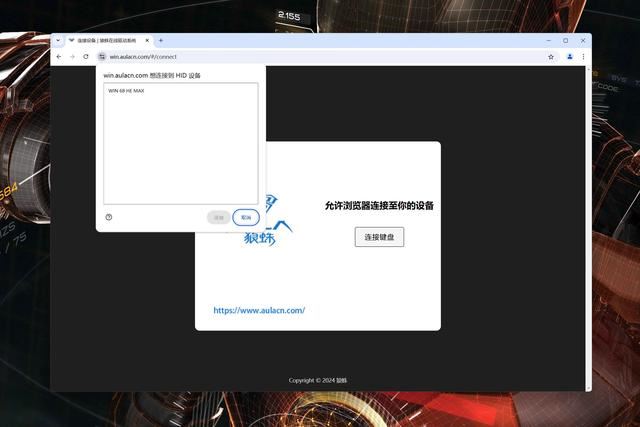
二、触发设置
进入网页驱动后点击性能设置,关键配置项目都在这里,一共有四个自配置页面,重要的是勾选上行程测试,这个显示非常重要。
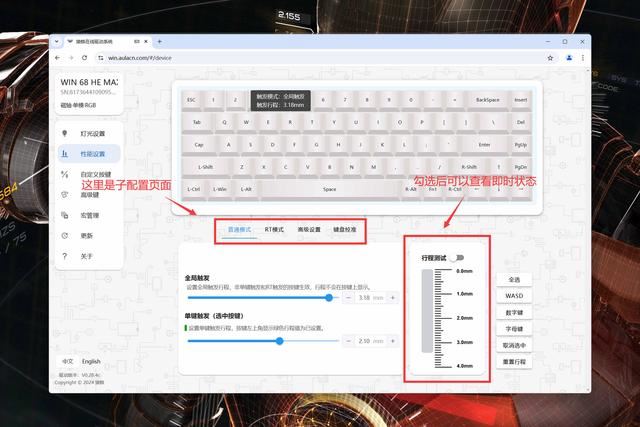
首次触发(也就是轻按按键)和行程重置(也就是按键回弹)如下图所示,是淡蓝色的状态。
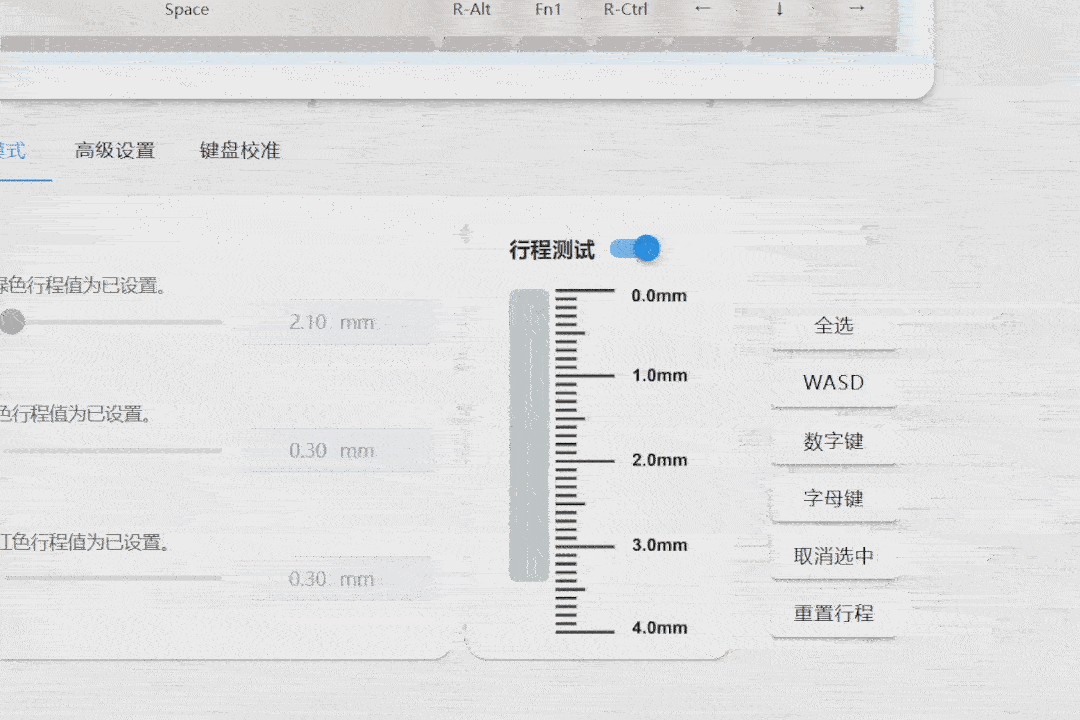
动态触发(也就是重按)如下图所示,是深蓝色状态,也就是说,正常输入在驱动中的显示流程是:
- 灰色(没按)→淡蓝色(轻按)→深蓝色(重按)→淡蓝色(回弹)→灰色(输入结束)
了解完触发原理之后,再对照左侧的行程参数,就很容易按照自己的操作习惯进行配置了。
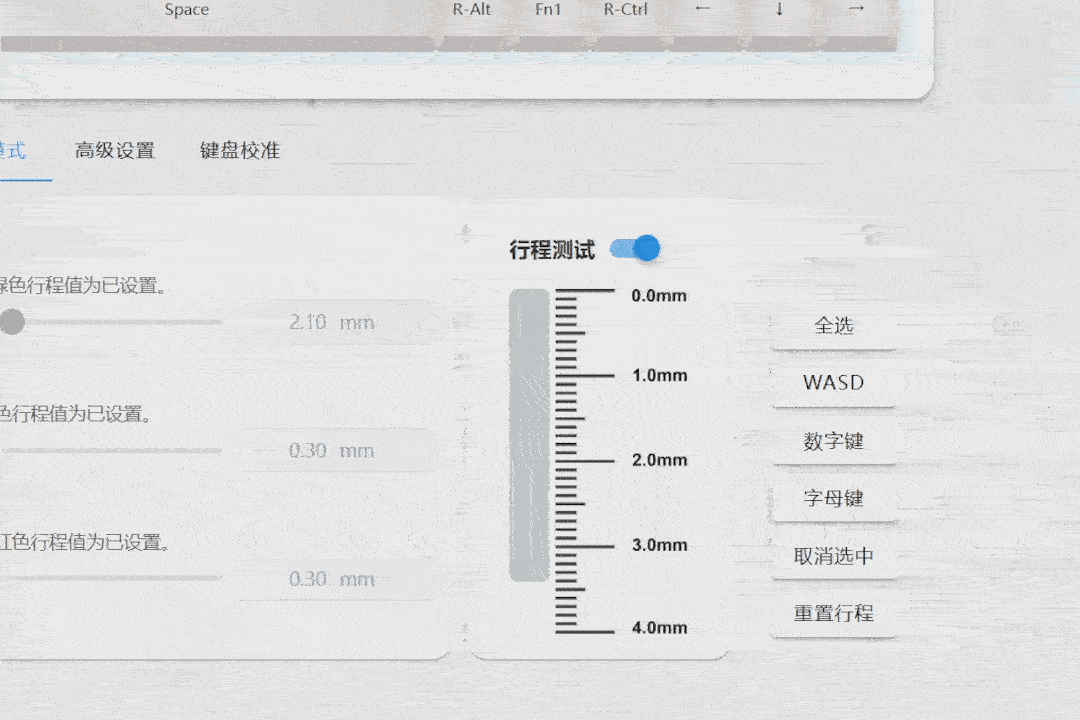
如果是第一次使用,可能会发现某个或者某几个按键像臭轴一样,需要大力按才能输入,不要慌,点击键盘校准的开始校准,按提示校正,保存下即可恢复正常。
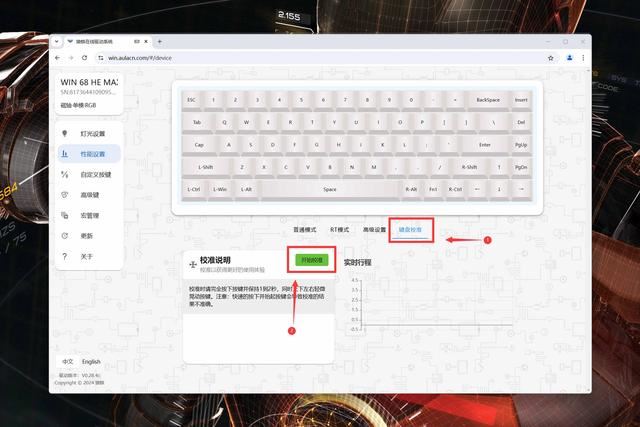
普通模式对应常规设置,可以快速调节全部按键的触发参数,比较形象的说一下:
- 行程参数调低,轻轻按下一点就能触发。
- 行程参数调高,需要按下按键更多才能触发。
默认的触发速度比较快,如果一开始不适应,可以适当将行程拉长,比如我这里就拉到了0.2mm。
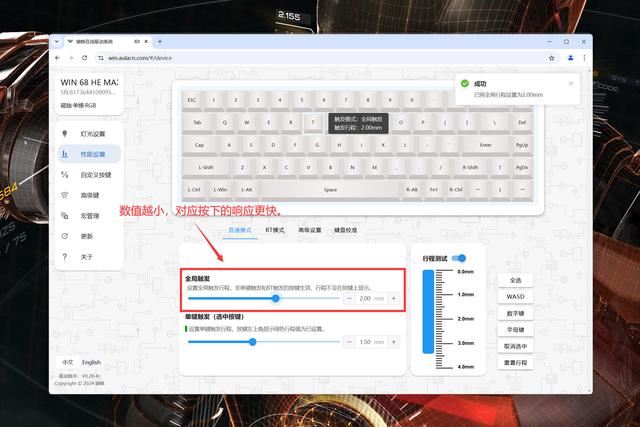
RT模式对应精细设置,可以快速对单个或者单组按键进行设置,同时可以对轻按、重按和回弹这三个行为分别设置键程。

高级设置分别为三部分:
- 死区是设置不触发的条件,不懂别动。
- 回报率正常用8K,如果出现明显的输入延迟,说明CPU太差,降低到4K使用即可。
- 野兽模式对应行程调节精度,只有高配狼蛛WIN系列才有。
简单点说,高配版本键盘进来开个野兽模式即可,其他正常不用动。
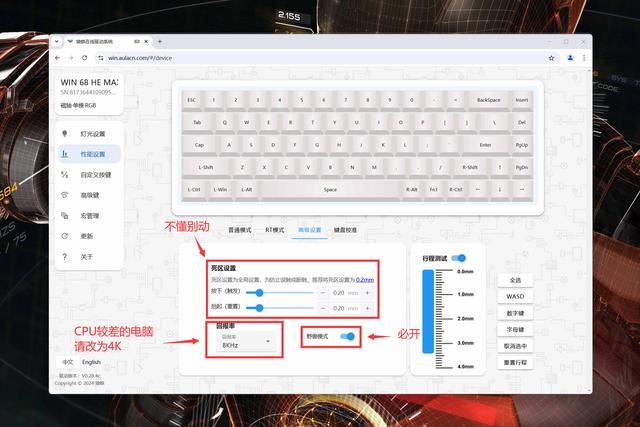
三、常规设置
其他的设置就比较常规了,灯光设置中内置了20种灯效,比较可惜的是没有音乐律动和流光溢彩色这些高阶灯效,也够用就是了。
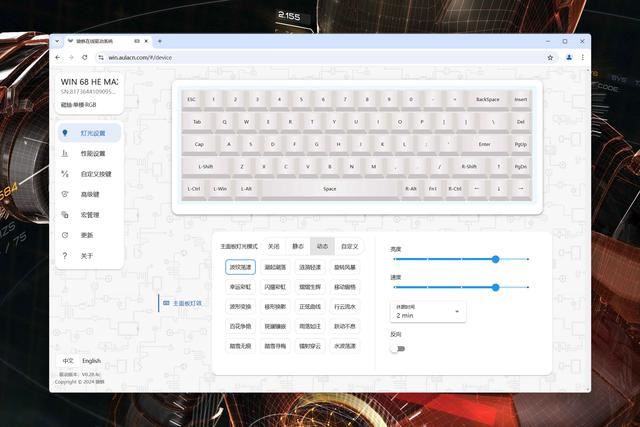
自定义按键可以将单个按键替换成其他定义或者功能键,同时也支持一键修改为Mac模式,还挺方便的。
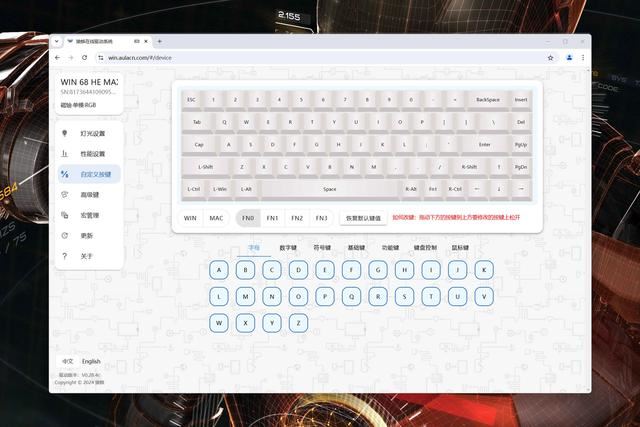
四、高级键
高级键得单独说过一下,不同模式针对不同的游戏/操作习惯,对以下场景帮助会更大:
- 需要快速取消操作的游戏,建议使用END模式,比如无畏先锋的急停+英雄联盟的平A取消技能后摇。
- 指令堆积导致判定问题的游戏,建议使用SOCD模式,比如永劫无间+拳皇的搓招。
- 需要精准操作的游戏,建议使用TGL模式,比如音游。
当然这里只是建议,具体选择还是得看个人使用习惯。
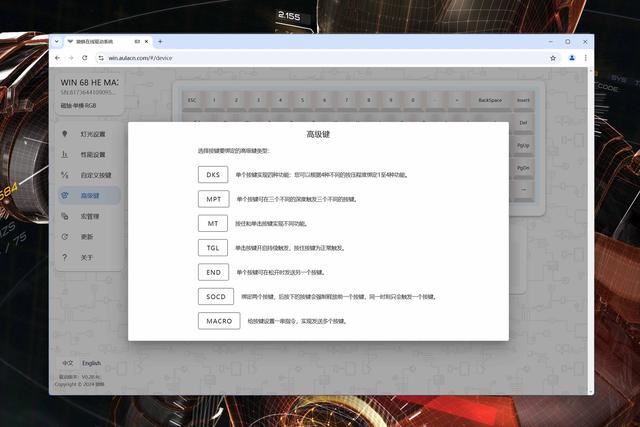
触发测试
先晒一下预设,大家推荐新手基本都是这个配置:
- 首次触发行程和动态触发行程都修改为1.00mm,如果你的反应足够快,也可以适当降低。
- 动态重置行程修改为0.01,也是最低值。
下面的测试均使用这套配置。

提醒各位,磁轴键盘是需要用户主动改变的外设,通过下面的动图可以看到,只要轻按键盘就能触发S键,并且复位非常快,这就需要用户适应下了,不然很容易误触。

下面开始游戏实测,首先是无畏契约这个磁轴绑定游戏,相信大家看过很多视频了,实测我这个老年玩家+初学者都很容易打出急停操作。

其次是手柄亲的3A游戏艾尔登法环,键盘操作的翻滚延迟相信都遇到过,看下图左侧触发就能看出来,同时按下空格键翻滚,改了配置后的磁轴是比机械轴体触发要快一些。

针对上面的测试说明下,很早就有SteamDeck修改手柄配置来优化老头环翻滚的教程,原理和这次测试一样,都是修改触发机制,理论上键鼠玩家都能靠磁轴提升这类游戏的实际操作。

体验总结
简单总结下体验:
- 磁轴可以修改三段触发行程,能将键盘调教到个人喜欢的性能模式,就是得花点时间调试。
- 冲着无畏契约打算入手的玩家可以放心,我一个老登都可以轻松做出急停操作,物理辅助名不虚传。
- 除了FPS游戏以外,对键鼠不太友好的手柄亲游戏也有提升,起码老头环是真能提升翻滚操作,其他游戏得靠各位尝试+调试了。
- 可能是之前用了很久Cherry银的缘故,平时打字这类操作我个人能接受,习惯之后基本不会误触,普通用户还是建议当游戏专享外设好点。
切记切记,磁轴键盘只是个外设,可以简化操作+提升操作精准度,但并不能直接提升游戏技术,该练还是得练。

文章来自互联网,只做分享使用。发布者:张大嘴,转转请注明出处:https://www.dingdanghao.com/article/753880.html


